Si no puede grabar con el micrófono de la cámara, Si no puede grabar con el, Micrófono de la cámara – Sony PCGA-UVC11A User Manual
Page 55
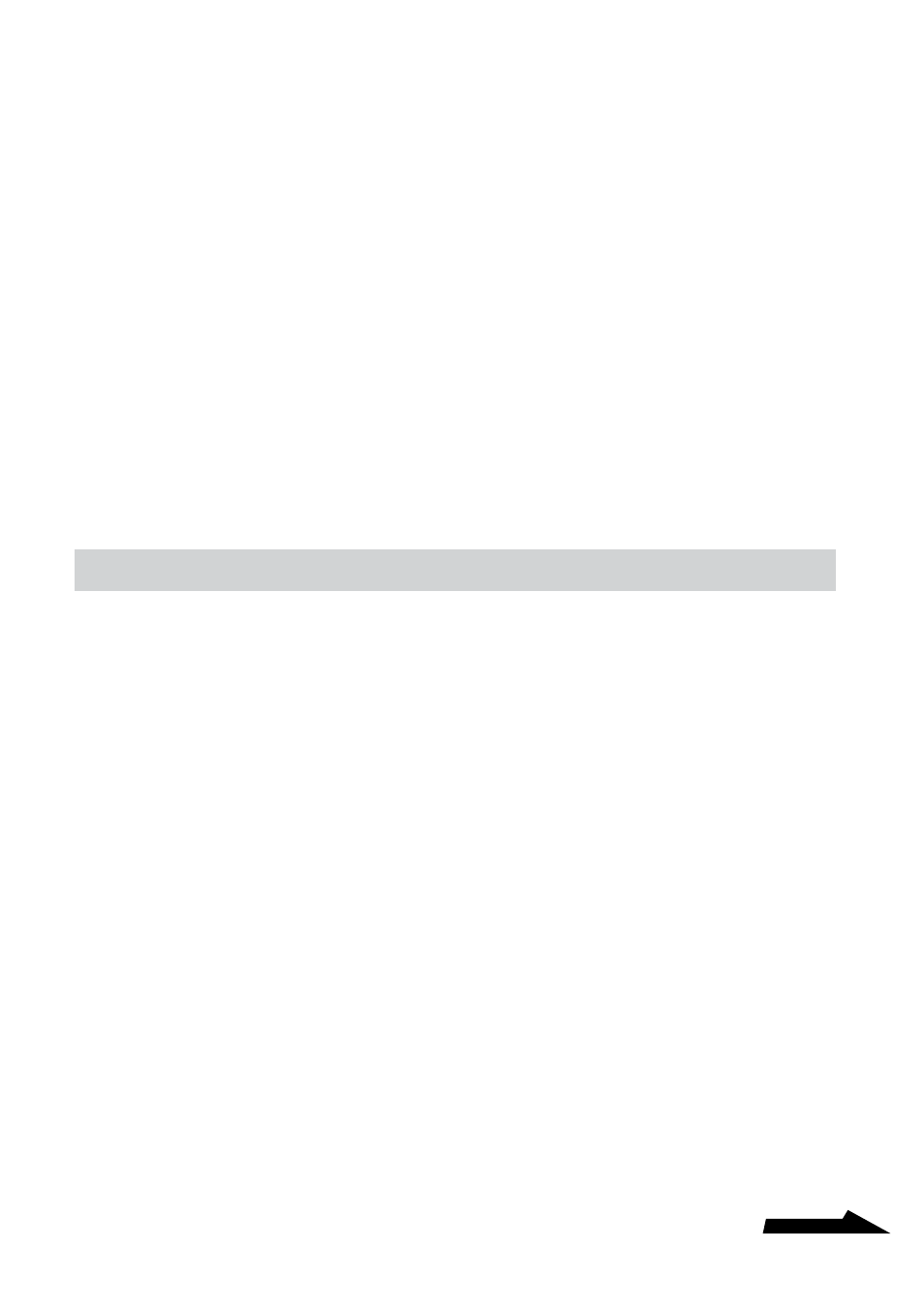
23
ES
Continúa
z
Sugerencia
Si no aparece el cuadro de diálogo “Capturar”, es posible que el controlador no esté
correctamente instalado. Consulte “Confirmación de la instalación del controlador”
(página 7), y compruebe que el controlador esté bien instalado.
4
Asegúrese de que la entrada de audio del micrófono de la
cámara esté activada.
Compruebe que la casilla de verificación “Silenciar Todo” no está
seleccionada. Si lo estuviera, haga clic para deseleccionarla.
5
Ajuste el volumen de la entrada del micrófono de la cámara.
Mueva la barra de desplazamiento del controlador del Paso 4 para
ajustar el volumen.
Grabe audio o vídeo con el software. Si el audio se reproduce
correctamente, significa que se han establecido todos los ajustes necesarios.
Si no puede grabar con el micrófono de la cámara
En función del software que utilice, es posible que tenga que ajustar el
dispositivo de entrada de audio manualmente. Siga los procedimientos
siguientes para ajustar el dispositivo de entrada de audio en el micrófono de
la cámara, según el sistema operativo que utilice.
z
Sugerencia
Si utiliza el software Network Smart Capture, no hace falta que realice los siguientes
procedimientos.
Con el sistema operativo Windows XP
1
Haga clic en “Inicio” y, a continuación, haga clic en “Panel
de control”.
Aparecerá la ventana “Panel de control”.
2
Haga clic en “Dispositivos de sonido, video y juegos”.
Se expande la selección “Dispositivos de sonido, video y juegos”.
3
Haga clic en “Dispositivos de sonido, video y juegos”.
Expande la selección “Dispositivos de sonido, video y juegos”.
